Вы когда-нибудь разочаровывались в том, что пытаетесь сделать все, чтобы преобразовать файлы VOB в свой iPhone на Mac, но обнаруживаете только разочаровывающее ограничение совместимости форматов файлов? Чтобы решить эту проблему, вы можете преобразовать VOB в формат, поддерживаемый iPhone. Если вы не знаете подробный способ конвертации, не волнуйтесь. Этот отрывок расскажет вам наиболее полное введение о том, что такое VOB и как конвертировать VOB в iPhone на вашем Mac. Пожалуйста, читайте и учитесь.
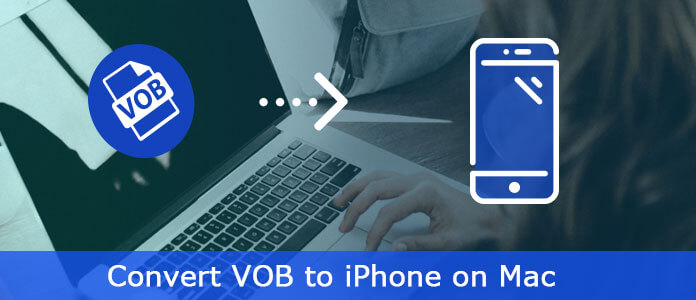
Прежде чем приступить к конвертации VOB в iPhone на Mac, вам необходимо сначала выяснить, что такое VOB. VOB (Video Object) - это контейнерный формат на DVD-Video носителях. Эти файлы VOB могут содержать видео, аудио, субтитры и содержимое меню, объединенные в виде потока. И они обычно сохраняются в папке VIDEO_TS в корне DVD с расширением .vob. Как правило, вы можете просмотреть эти файлы VOB в DVD-плеер, VLC медиаплеер и тд.
Однако для пользователей Mac, если вы хотите посмотреть файл VOB на iPhone, вы можете обнаружить, что файлы VOB не поддерживаются этими портативными устройствами, плеерами и смартфонами. Таким образом, вам нужно сначала конвертировать VOB в файл iPhone MP4 на Mac.
Здесь мы рекомендуем вам использовать Aiseesoft iPhone Video Converter для Macпрофессиональный конвертер Mac iPhone. Этот видео конвертер может помочь вам конвертировать все популярные видео форматы, включая VOB-файлы, в видео / аудио iPhone на Mac. Благодаря мощным и расширенным функциям преобразования вы можете конвертировать, редактировать и обмениваться файлами VOB без особой эффективности.
Ключевые характеристики
Следующее руководство может научить вас, как конвертировать VOB в iPhone на Mac с помощью Aiseesoft iPhone Video Converter для Mac. Пожалуйста, сначала скачайте Aiseesoft iPhone Video Converter для Mac, установите и запустите программное обеспечение.
Шаг 1 Добавьте файл VOB, который вам нужно конвертировать
Нажмите кнопку «Добавить файл» на панели инструментов, чтобы открыть диалоговое окно, найдите ваш Mac и выберите видеофайл VOB, который вы хотите преобразовать.
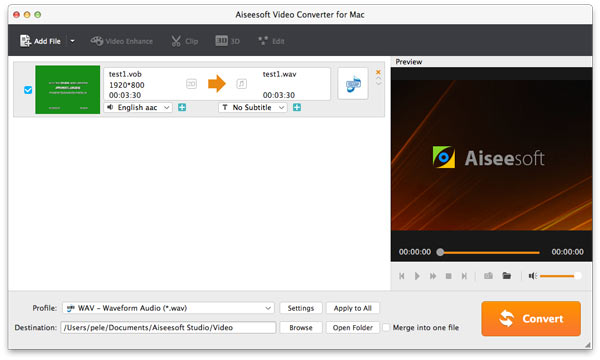
Шаг 2 Выберите формат iPhone для вывода
Вы можете выбрать формат iPhone MP4 из списка профилей в соответствии с вашими потребностями. Нажмите кнопку Обзор ..., чтобы выбрать папку для сохранения выходных файлов MP4.
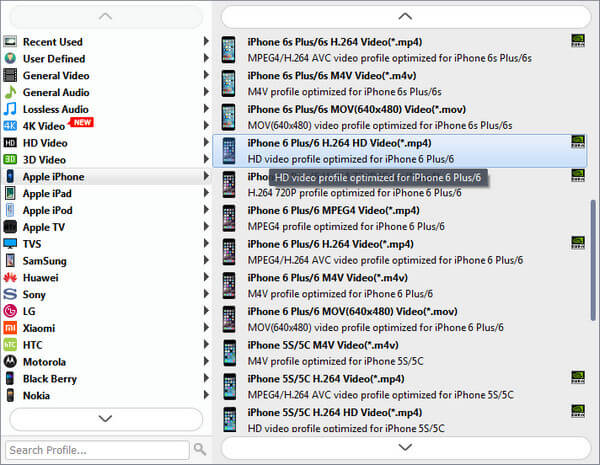
Шаг 3 Начните конвертировать VOB в iPhone на Mac
После всех настроек нажмите кнопку «Преобразовать», чтобы начать преобразование. Когда преобразование будет завершено, вы можете нажать кнопку «Открыть папку», чтобы проверить преобразованные файлы iPhone MP4.
Вся конверсия потратит у вас не более нескольких минут. Расширенные возможности конвертации, быстрая скорость конвертации, дружественный интерфейс, мощная функция редактирования видео ... Не стесняйтесь сейчас, скачайте бесплатно и попробуйте!
iSkysoft iMedia Converter - это профессиональный инструмент для преобразования файлов VOB в обычные видео для iPhone на Mac. И он предоставляет оптимизированные пресеты для iPhone, поэтому вам не нужно беспокоиться о настройках и разрешениях.
Ключевые особенности:
Конвертируйте онлайн-видео с 1,000 популярных сайтов в VOB с несколькими видео / аудио форматами.
Встроенный видеоредактор позволяет редактировать файлы VOB.
Легко переносите файлы VOB на iPhone, iPad, Android и другие устройства.
Шаг 1 Загрузите и установите iSkysoft iMedia Converter на свой Mac, а затем запустите его.
Шаг 2 Перейдите к «Загрузить DVD» и перейдите к файлам VOB, которые необходимо импортировать в приложение. Вы можете обрезать, обрезать или вращать видео перед преобразованием.
Шаг 3 Затем щелкните значок формата справа от видео и выберите выходной формат из списка выходных форматов.
Шаг 4 Нажмите «Конвертировать», чтобы конвертировать VOB в iPhone на Mac! Когда преобразование завершено, вы можете посмотреть фильм VOB на своем Mac и импортировать его на свой iPhone, чтобы насладиться им!
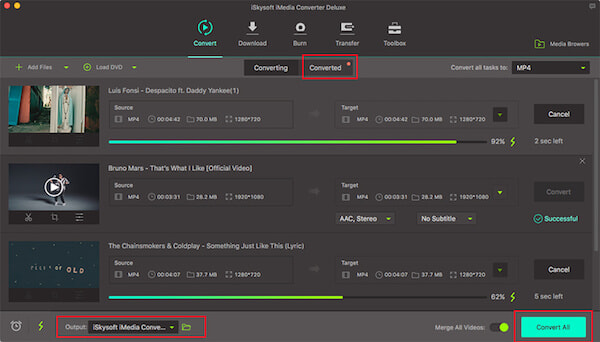
Выбор бесплатного преобразования VOB в MP4 в качестве выходного формата основан на широкой совместимости MP4 практически со всеми медиапроигрывателями, а также на компромиссе звука между качеством видео и размером файла, что означает, что вы можете наслаждаться своими файлами VOB на большем количестве гаджетов с высоким качеством но небольшое космическое занятие на вашем мобильном устройстве.
Ключевые особенности:
100% бесплатное преобразование VOB в MP4 H264 и т. Д. И до 200 цифровых форматов на ваш выбор.
Конвертируйте VOB в MP4, MOV, M4V и т. Д. Для воспроизведения на всех устройствах iOS, включая iPhone 7 / Plus, iPad и iTunes.
Поддерживает вращение, обрезку, обрезку файлов VOB, добавление внешних субтитров в VOB и настройку параметров.
Шаг 1 Бесплатно загрузите это бесплатное программное обеспечение для конвертации VOB в MP4 на свой Mac и запустите его.
Шаг 2 Нажмите кнопку «Добавить файл» в верхнем левом углу, чтобы импортировать файл VOB, который вы хотите преобразовать в iPhone. Или вы можете перетащить файлы VOB прямо в этот конвертер.
Шаг 3 В маленьком всплывающем окне выберите «to MP4 Video» в качестве формата выходного видео.
Шаг 4 Нажмите «Готово», чтобы вернуться в основной интерфейс. (Помимо VOB в iPhone MP4, вы можете свободно конвертировать любые другие видео в разные форматы)
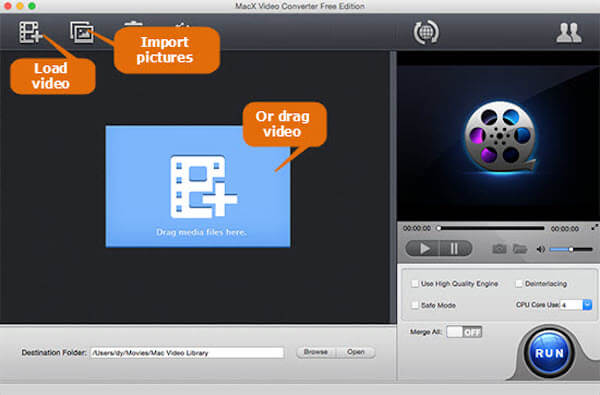
Wondershare Video Converter Ultimate для Mac - это профессиональный VOB-конвертер, который позволяет конвертировать VOB в MP4 и другие популярные форматы для iPhone на Mac. Конвертер работает на высокой скорости, не мешая исходному качеству видео. Используя программу, вы можете конвертировать видео VOB в пакетном режиме за один клик.
Ключевые особенности:
Технология программного обеспечения APEXTRANS делает скорость преобразования в 30 раз выше, чем у других программ.
Непосредственное преобразование VOB (DVD-Video) в MP4, AVI, MKV, MOV, FLV, WMV и более 1000 других форматов.
Поддержка функций редактирования, таких как обрезка, обрезка, добавление водяных знаков, добавление субтитров и т. Д.
Шаг 1 Загрузите, установите и запустите Wondershare Video Converter Ultimate на своем компьютере Mac.
Шаг 2 В главном программном интерфейсе перетащите файлы VOB со своего компьютера в конвертер VOB.
Шаг 3 Нажмите раскрывающийся значок, чтобы выбрать MP4 и соответствующее разрешение в категории «Видео» в качестве выходного формата.
Шаг 4 Наконец, нажмите кнопку «Преобразовать все», чтобы начать процесс преобразования VOB в iPhone MP4 на Mac.
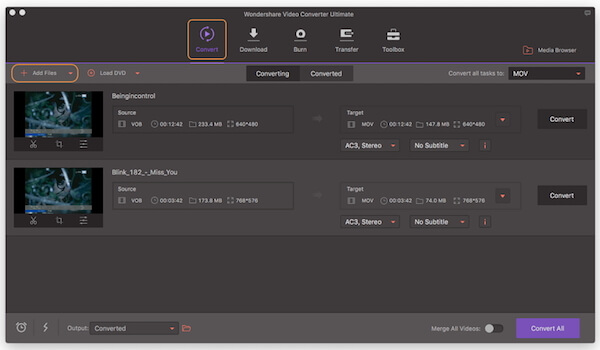
Когда у вас есть VOB файлы для iPhone, вы можете получить несколько решений для перекодировки VOB в iPhone совместимые форматы из статьи. Если есть какие-либо другие вопросы для конвертации, вы можете поделиться своими комментариями в статье сейчас.